Excel如何对表格中的数据进行求和运算?
Excel与我们的工作息息相关,很对时候都需要用Excel制作表格,如统计学生成绩什么的。这时候我们必然涉及到如何对表格中的数据进行求和运算的问题,那么Excel如何对表格中的数据进行求和运算?下面小编就为大家详细介绍一下,来看看吧!
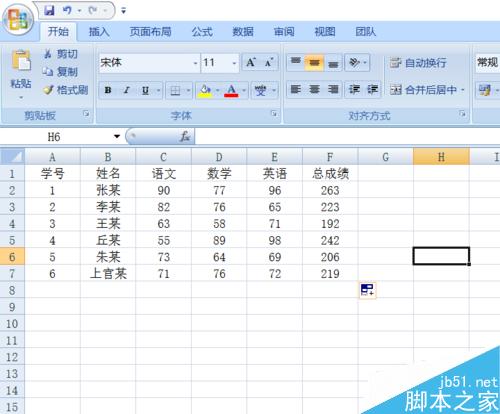
方法/步骤
1、我们有三种方法对Excel单元格中的数据进行求和,现在我们先来看看第一种方法:首先,我们在Excel中选中一行数据,然后在上边的工具栏的右上角点击”自动求和“按钮。
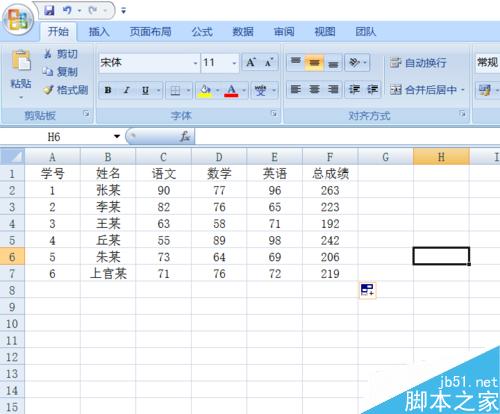
2、然后我们会看见求和的结果会出现在我们选中的数据区域最末端的单元格中,这时我们将鼠标移掉这个单元格的右下角,直到鼠标指针变为实心的十字形状,如图所示,然后往下拉,直到这一列全部出现求和数据。
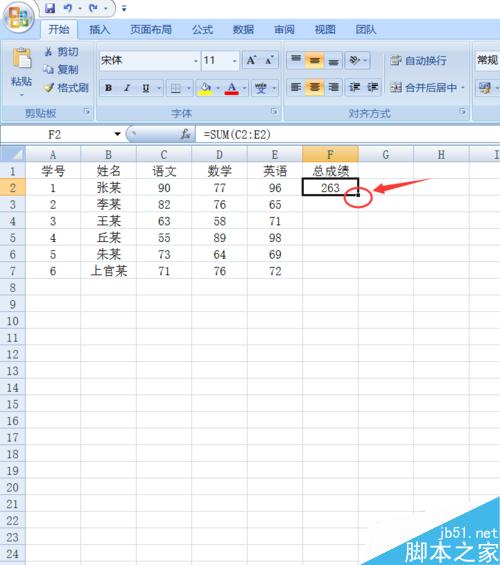
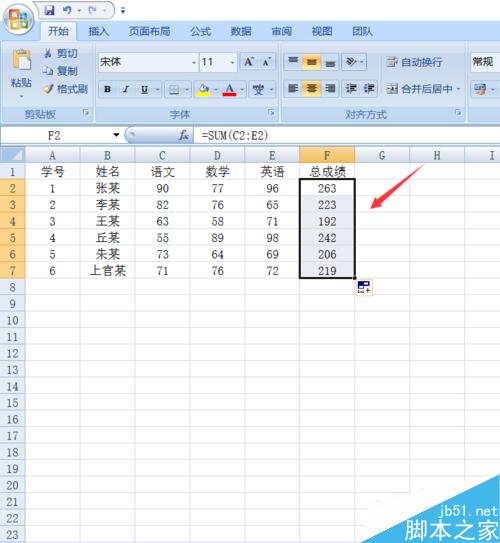
第二种方法:我们可以在需要求出求和结果的单元格中输入公式:=C2+D2+E2,输入完后我们再点击一下单元格外边任意一个位置,这时我们会惊奇地发现单元格中的数据变成了我们的求和结果。然后我们就可以用先前的方法拖动给所有要求和的单元格求结果。
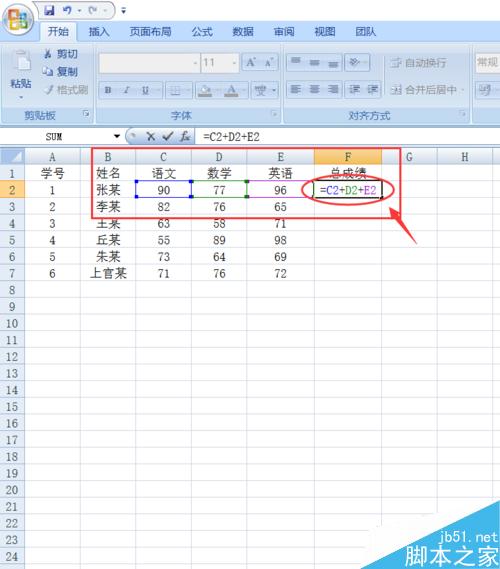
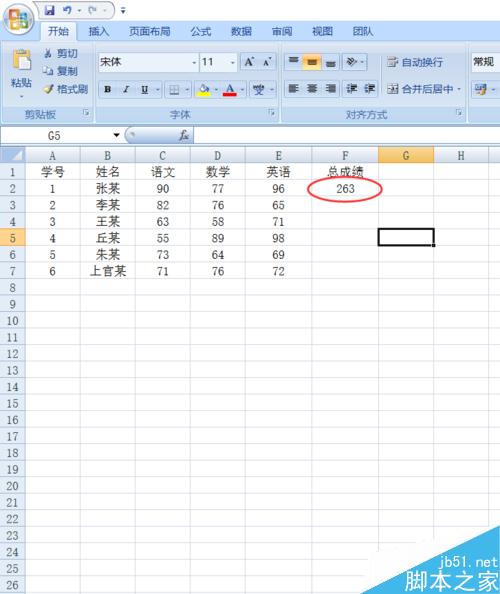
第三种方法:选中我们要得到结果的单元格,然后选择Excel工具栏中的公式——插入函数
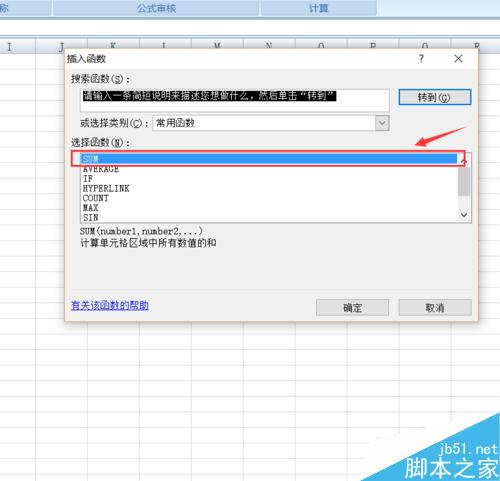
在Number1编辑框中输入C2:E2或是点击编辑框后的按钮选择要求和的区域(如图所示),最后点击确定。
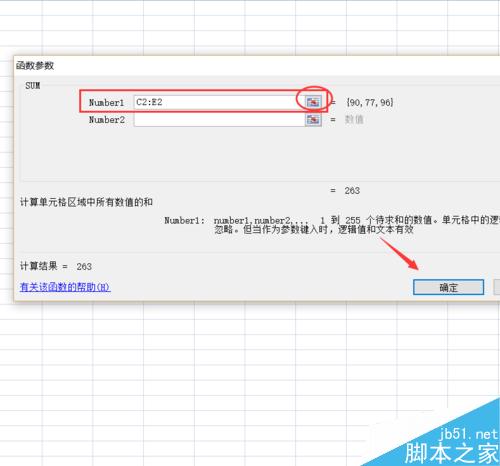
最终,我们得到了求和的结果,上述三种方法皆可求出和的结果,各位可以视个人爱好运用。
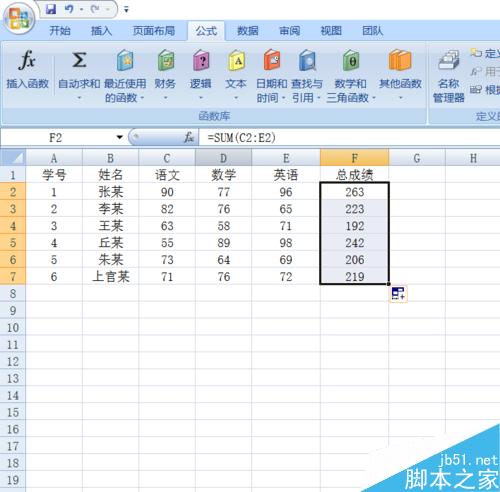
版权声明
本文来自投稿,不代表本站立场,转载请注明出处。
